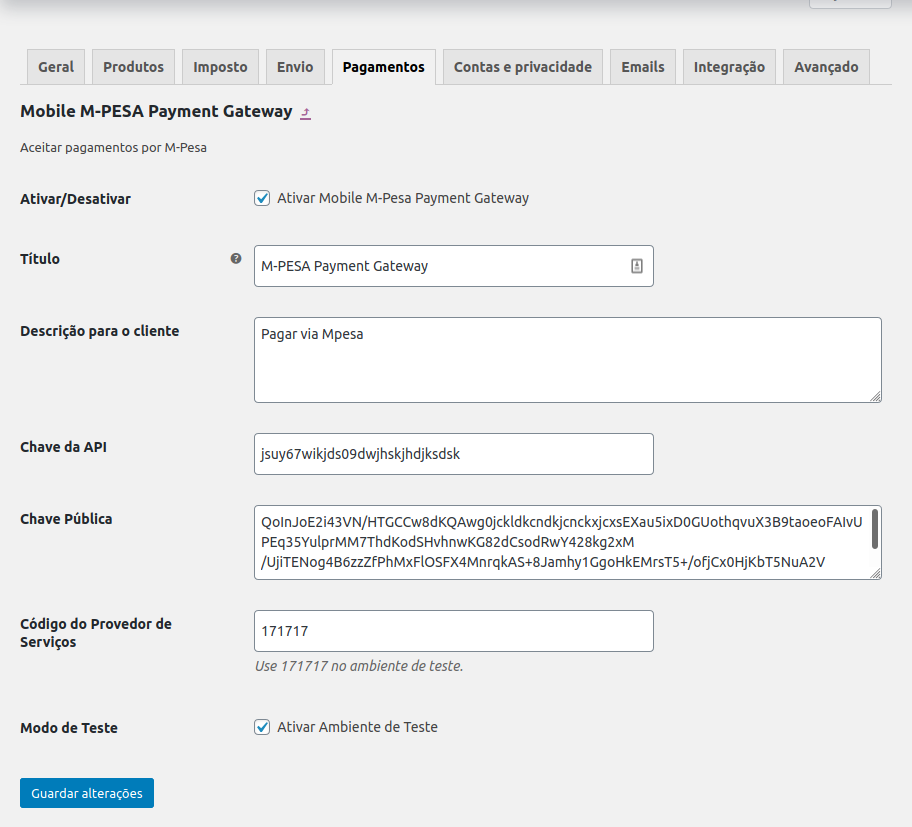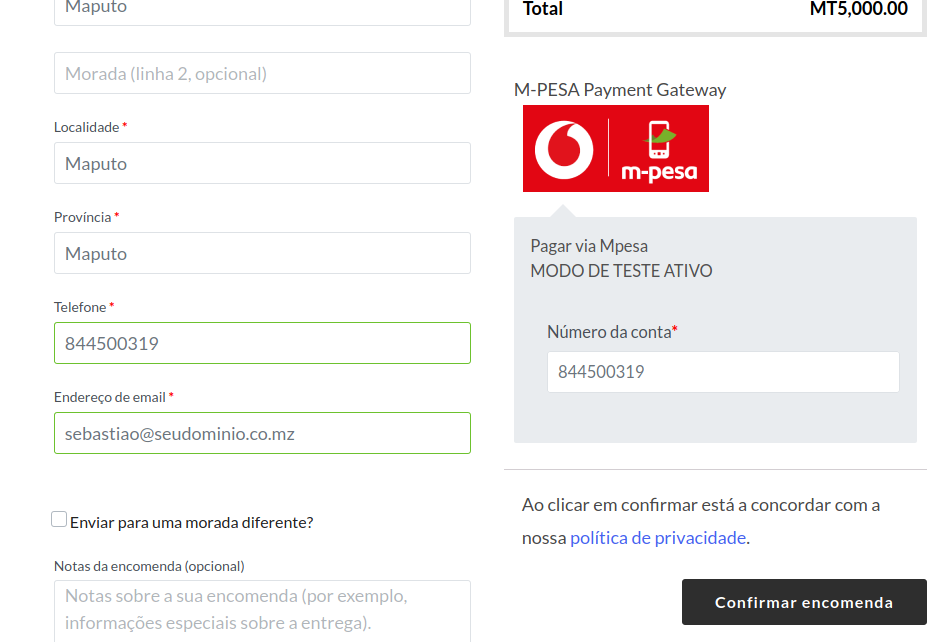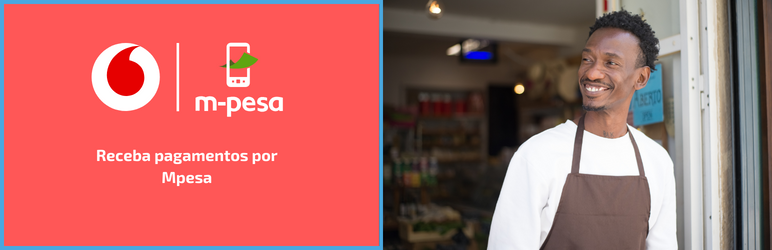
Payment Gateway - Mpesa for WooCommerce
| 开发者 | karson9 |
|---|---|
| 更新时间 | 2024年1月15日 13:53 |
| PHP版本: | 7.4 及以上 |
| WordPress版本: | 6.4 |
| 版权: | GPLv2 or later |
| 版权网址: | 版权信息 |
详情介绍:
O plugin Mpesa for WooCommerce é uma extensão para WooCommerce e WordPress que permite que você receba pagamentos diretamente em sua loja virtual através da API M-Pesa da Vodacom Moçambique.
Por meio do Mpesa for WooCommerce, os compradores de sua loja podem comprar produtos ou serviços em sua loja usando um número de telefone associado à conta M-Pesa.
安装:
Instalação automática
- Faça login no seu painel do WordPress
- Clique em Plugins> Adicionar novo no menu esquerdo.
- Na caixa de pesquisa, digite Mpesa for WooCommerce.
- Clique em Instalar agora no Mpesa for WooCommerce para instalar o plug-in no seu site e em seguida clique em ativar o plug-in.
- Clique em WooCommerce> Configurações no menu esquerdo e clique na guia Pagamentos.
- Clique em Mpesa for WooCommerce na lista dos métodos de pagamento disponíveis
- Defina as configurações do Mpesa for WooCommerce usando credenciais disponíveis em https://developer.mpesa.vm.co.mz/
- Descompacte o arquivo e carregue a pasta via FTP no diretório wp-content/plugins da sua instalação do WordPress.
- Vá para Plugins> Plugins instalados e clique em Ativar no Mpesa for WooCommerce.
屏幕截图:
其他记录:
Pré requisitos
Para usar o plugin é necessário:
* Ter WooCommerce instalado.
* Criar uma conta no portal de desenvolvedores do M-pesa onde irá obter as credenciais necessárias para configurar a conta.
* Solicite ao provedor de hospedagem que abra a conexão de saída no firewall para a porta 18352. Caso esteja a usar qualquer dos planos de hospedagem da TurboHost, a porta está aberta por padrão.
Dúvidas
Se tiver alguma dúvida :
- Visite a nossa sessão de Perguntas Frequentes.
- Crie um tópico no fórum de ajuda do WordPress.
- Envie uma mensagem no grupo do WhatsApp "WordPress Moçambique".
- Caso pretenda suportar métodos de pagamentos como ponto24 e emola, instale paysuite.
常见问题:
Onde encontro as credenciais para configurar o plug-in?
Para obter credenciais, crie uma conta em https://developer.mpesa.vm.co.mz/
O que devo colocar no campo Código do provedor de serviços?
- Se você estiver no ambiente de teste, use 171717
- Se você estiver no ambiente de produção, use código de produção fornecido pela Vodacom.
更新日志:
1.5.0
- Adicionado suporte para WooCommerce 8.4
- Melhoria do processo do checkout
- Correção de bugs
- Correção de bugs
- Melhoria na exibição das respostas das solicitações de pagamentos
- Feedback de erro aprimorado na página de pagamento
- Corrigido o erro de validação do certificado do servidor em ambientes Windows